API
ن½؟用وژˆوƒو¥ç،®ن؟ه®¢وˆ·ç«¯è¯·و±‚ه®‰ه…¨هœ°è®؟é—®و•°وچ®م€‚è؟™هڈ¯èƒ½و¶‰هڈٹه¯¹è¯·و±‚çڑ„هڈ‘é€پ者è؟›è،Œè؛«ن»½éھŒè¯پ,ه¹¶éھŒè¯پن»–ن»¬وک¯هگ¦وœ‰وƒè®؟é—®وˆ–و“چن½œç›¸ه…³و•°وچ®م€‚ه¦‚وœو‚¨و£هœ¨و„ه»؛
API,هˆ™هڈ¯ن»¥ن»ژهگ„ç§چè؛«ن»½éھŒè¯پو¨،ه‹ن¸è؟›è،Œé€‰و‹©م€‚ه¦‚وœو‚¨è¦پ集وˆگ第ن¸‰و–¹ API,هˆ™و‰€éœ€çڑ„وژˆوƒه°†ç”± API
وڈگن¾›ه•†وŒ‡ه®ڑم€‚
و‚¨هڈ¯ن»¥ه°†è؛«ن»½éھŒè¯پ详细ن؟،وپ¯ن¸ژو‚¨هœ¨ Postman ن¸هڈ‘é€پçڑ„ن»»ن½•è¯·و±‚ن¸€èµ·ن¼ 递م€‚è؛«ن»½éھŒè¯پو•°وچ®هڈ¯ن»¥هŒ…هگ«هœ¨و ‡ه¤´م€پو£و–‡ن¸وˆ–ن½œن¸؛请و±‚çڑ„هڈ‚و•°م€‚ه¦‚وœو‚¨هœ¨â€œوژˆوƒâ€é€‰é،¹هچ،ن¸è¾“ه…¥و‚¨çڑ„è؛«ن»½éھŒè¯پ详细ن؟،وپ¯ï¼ŒPostman
ه°†è‡ھهٹ¨ن¸؛و‚¨é€‰و‹©çڑ„è؛«ن»½éھŒè¯پç±»ه‹ه،«ه……请و±‚çڑ„相ه…³éƒ¨هˆ†م€‚و‚¨هڈ¯ن»¥ن½؟用هڈکé‡ڈه’Œé›†هگˆو¥و›´ه®‰ه…¨م€پو›´وœ‰و•ˆهœ°ه®ڑن¹‰وژˆوƒè¯¦ç»†ن؟،وپ¯ï¼Œن»ژ而ن½؟و‚¨èƒ½ه¤ںهœ¨ه¤ڑن¸ھهœ°و–¹é‡چ用相هگŒçڑ„ن؟،وپ¯م€‚
وŒ‡ه®ڑوژˆوƒè¯¦ç»†ن؟،وپ¯
هœ¨ Postman ن¸و‰“ه¼€è¯·و±‚هگژ,ن½؟用“وژˆوƒâ€é€‰é،¹هچ،选و‹©è؛«ن»½éھŒè¯پç±»ه‹ï¼Œç„¶هگژه®Œوˆگو‰€é€‰ç±»ه‹çڑ„相ه…³è¯¦ç»†ن؟،وپ¯م€‚و£ç،®çڑ„و•°وچ®ه€¼ه°†ç”±و‚¨هœ¨وœچهٹ،ه™¨ç«¯çڑ„
API ç،®ه®ڑم€‚ه¦‚وœو‚¨ن½؟用çڑ„وک¯ç¬¬ن¸‰و–¹ API,请هڈ‚éک…وڈگن¾›ه•†çڑ„و–‡و،£ن»¥ن؛†è§£ن»»ن½•و‰€éœ€çڑ„è؛«ن»½éھŒè¯پ详细ن؟،وپ¯م€‚

و‚¨هڈ¯ن»¥هœ¨ Newman ه’Œç›‘视ه™¨ن»¥هڈٹ Postman ه؛”用程ه؛ڈن¸ن½؟用è؟™ن؛›è؛«ن»½éھŒè¯پç±»ه‹م€‚
ه½“و‚¨ن»ژç±»ه‹ن¸‹و‹‰هˆ—è،¨ن¸é€‰و‹©ن¸€ç§چç±»ه‹و—¶ï¼ŒPostman ه°†وŒ‡ç¤؛و‚¨çڑ„详细ن؟،وپ¯ه°†هŒ…هگ«هœ¨è¯·و±‚çڑ„ه“ھن؛›éƒ¨هˆ†ن¸ï¼Œن¾‹ه¦‚و ‡ه¤´م€پو£و–‡م€پURL
وˆ–وں¥è¯¢هڈ‚و•°م€‚邮递ه‘کن¼ڑهœ¨و‚¨é€‰و‹©وˆ–输ه…¥هگژç«‹هچ³ه°†و‚¨çڑ„è؛«ن»½éھŒè¯پ详细ن؟،وپ¯و·»هٹ هˆ°è¯·و±‚çڑ„相ه…³éƒ¨هˆ†ï¼Œن»¥ن¾؟و‚¨هœ¨ه°è¯•è؟گè،Œè¯·و±‚ن¹‹ه‰چوں¥çœ‹و‚¨çڑ„و•°وچ®ه°†ه¦‚ن½•هڈ‘é€پم€‚
و‚¨çڑ„è؛«ن»½éھŒè¯پو•°وچ®ه°†ه‡؛çژ°هœ¨è¯·و±‚çڑ„相ه…³éƒ¨هˆ†ï¼Œن¾‹ه¦‚هœ¨â€œو ‡ه¤´â€é€‰é،¹هچ،ن¸م€‚è¦پوک¾ç¤؛è‡ھهٹ¨و·»هٹ çڑ„و ‡é¢ک,请选و‹©éڑگè—ڈوŒ‰é’®م€‚
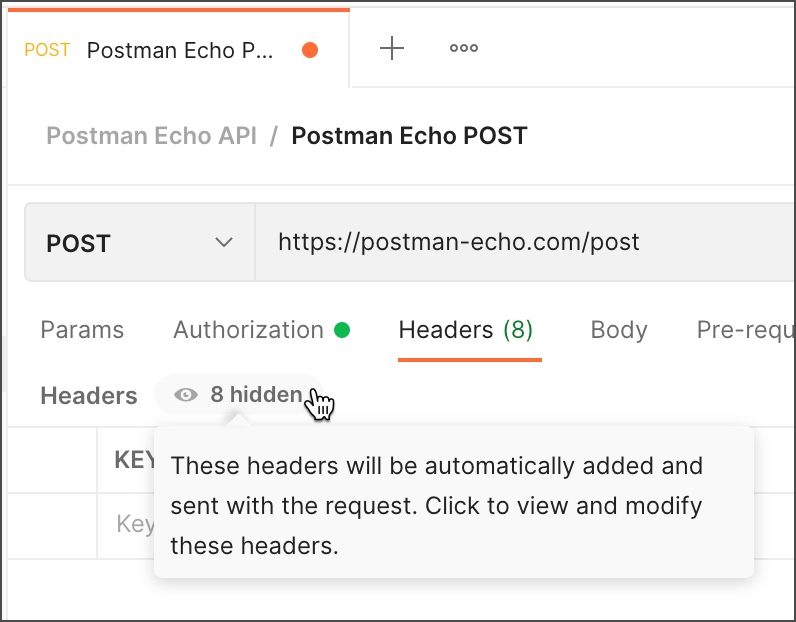
ه°†é¼ و ‡و‚¬هپœهœ¨و ‡é¢کن¸ٹن»¥وں¥çœ‹ه…¶و·»هٹ ن½چç½®م€‚è¦پو›´و”¹è؛«ن»½éھŒè¯پو ‡ه¤´ï¼Œè¯·ه¯¼èˆھه›â€œوژˆوƒâ€é€‰é،¹هچ،ه¹¶و›´و–°و‚¨çڑ„é…چç½®م€‚
و‚¨ن¸چ能直وژ¥هœ¨â€œو ‡é¢کâ€é€‰é،¹هچ،ن¸è¦†ç›–ç”±و‚¨çڑ„وژˆوƒé€‰و‹©و·»هٹ çڑ„و ‡é¢کم€‚ه¦‚وœو‚¨éœ€è¦پن¸ژ Postman è‡ھهٹ¨ç”ںوˆگçڑ„ن¸چهگŒçڑ„
auth و ‡ه¤´ï¼Œè¯·هœ¨Authorizationن¸و›´و”¹و‚¨çڑ„设置,وˆ–هˆ 除و‚¨çڑ„ auth 设置ه¹¶و‰‹هٹ¨و·»هٹ و ‡ه¤´م€‚
و‚¨çڑ„请و±‚è؛«ن»½éھŒè¯پهڈ¯ن»¥ن½؟用çژ¯ه¢ƒم€پ集هگˆه’Œه…¨ه±€هڈکé‡ڈم€‚Postman ن¸چن¼ڑن؟هکو ‡ه¤´و•°وچ®وˆ–وں¥è¯¢هڈ‚و•°ï¼Œن»¥éپ؟ه…چوڑ´éœ²
API ه¯†é’¥ç‰و•ڈو„ںو•°وچ®م€‚
هڈ‘é€پهگژ,و‚¨هڈ¯ن»¥هœ¨ Postman وژ§هˆ¶هڈ°ن¸و£€وں¥و•´ن¸ھ请و±‚çڑ„هژںه§‹è½¬ه‚¨ï¼ŒهŒ…و‹¬è؛«ن»½éھŒè¯پو•°وچ®م€‚
继و‰؟وژˆوƒ
ه¦‚وœو‚¨ه°†è¯·و±‚هˆ†ç»„هˆ°é›†هگˆه’Œو–‡ن»¶ه¤¹ن¸ï¼Œهˆ™هڈ¯ن»¥وŒ‡ه®ڑè؛«ن»½éھŒè¯پ详细ن؟،وپ¯ن»¥هœ¨و•´ن¸ھ组ن¸é‡چه¤چن½؟用م€‚
é»ک认وƒ…ه†µن¸‹ï¼Œé›†هگˆوˆ–و–‡ن»¶ه¤¹ه†…çڑ„请و±‚ه°†ن»ژ父ç؛§ç»§و‰؟è؛«ن»½éھŒè¯پ,è؟™و„ڈه‘³ç€ه®ƒن»¬ه°†ن½؟用و‚¨هœ¨و–‡ن»¶ه¤¹وˆ–集هگˆç؛§هˆ«وŒ‡ه®ڑçڑ„相هگŒè؛«ن»½éھŒè¯پم€‚è¦پن¸؛هچ•ن¸ھ请و±‚و›´و”¹و¤è®¾ç½®ï¼Œè¯·هœ¨è¯·و±‚وژˆوƒé€‰é،¹هچ،ن¸è؟›è،Œن¸چهگŒçڑ„选و‹©م€‚
وژˆوƒç±»ه‹
ن»ژ“وژˆوƒâ€é€‰é،¹هچ،ن¸ٹçڑ„“类ه‹â€ن¸‹و‹‰هˆ—è،¨ن¸é€‰و‹©ن¸€ç§چç±»ه‹م€‚و‚¨هڈ¯ن»¥é€‰و‹©è¯·و±‚م€پ集هگˆوˆ–و–‡ن»¶ه¤¹çڑ„وژˆوƒç±»ه‹م€‚
و²،وœ‰وژˆوƒ
除éو‚¨وŒ‡ه®ڑè؛«ن»½éھŒè¯پç±»ه‹ï¼Œهگ¦هˆ™é‚®é€’ه‘کن¸چن¼ڑéڑڈ请و±‚هڈ‘é€پوژˆوƒè¯¦ç»†ن؟،وپ¯م€‚ه¦‚وœو‚¨çڑ„请و±‚ن¸چ需è¦پوژˆوƒï¼Œè¯·ن»ژAuthorization选é،¹هچ،Typeن¸‹و‹‰هˆ—è،¨ن¸é€‰و‹©No
Auth م€‚
API ه¯†é’¥
ن½؟用 API ه¯†é’¥è؛«ن»½éھŒè¯پ,و‚¨هڈ¯ن»¥هœ¨è¯·و±‚و ‡ه¤´وˆ–وں¥è¯¢هڈ‚و•°ن¸هگ‘ API هڈ‘é€پن¸€ن¸ھé”®ه€¼ه¯¹م€‚هœ¨è¯·و±‚وژˆوƒé€‰é،¹هچ،ن¸ï¼Œن»ژç±»ه‹هˆ—è،¨ن¸é€‰و‹©API
ه¯†é’¥م€‚输ه…¥و‚¨çڑ„ه¯†é’¥هگچ称ه’Œه€¼ï¼Œç„¶هگژن»ژ“و·»هٹ هˆ°â€ن¸‹و‹‰هˆ—è،¨ن¸é€‰و‹©â€œو ‡é¢کâ€وˆ–“وں¥è¯¢هڈ‚و•°â€م€‚و‚¨هڈ¯ن»¥ه°†ه€¼هکه‚¨هœ¨هڈکé‡ڈن¸ن»¥وڈگé«که®‰ه…¨و€§م€‚
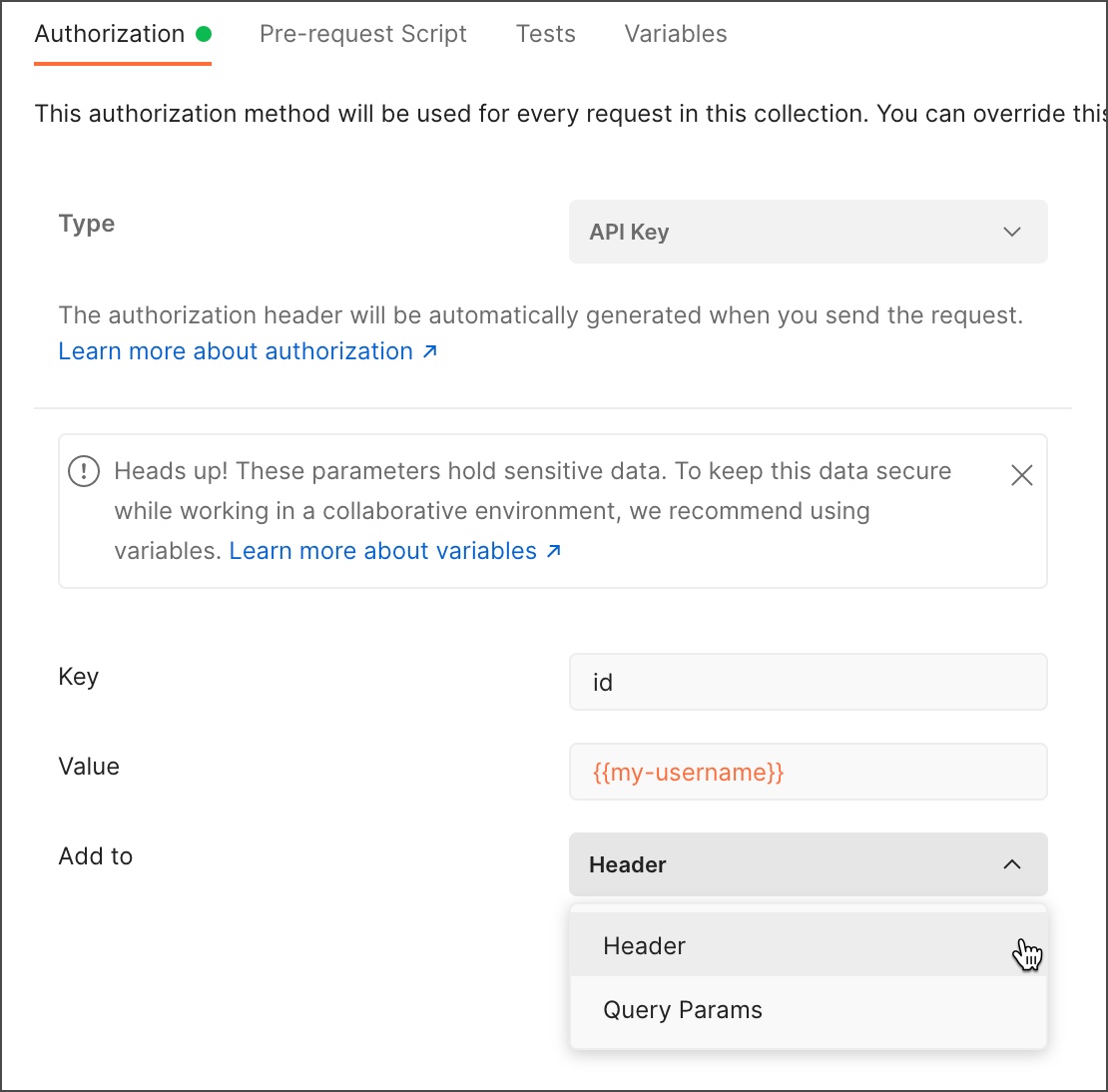
Postman ن¼ڑه°†ç›¸ه…³ن؟،وپ¯é™„هٹ هˆ°و‚¨çڑ„请و±‚و ‡ه¤´وˆ– URL وں¥è¯¢ه—符ن¸²ن¸م€‚
ن¸چè®°هگچن»¤ç‰Œ
Bearer ن»¤ç‰Œن½؟请و±‚能ه¤ںن½؟用è®؟é—®ه¯†é’¥ï¼ˆن¾‹ه¦‚ JSON Web ن»¤ç‰Œ (JWT))è؟›è،Œè؛«ن»½éھŒè¯پم€‚ن»¤ç‰Œوک¯ن¸€ن¸ھو–‡وœ¬ه—符ن¸²ï¼ŒهŒ…هگ«هœ¨è¯·و±‚و ‡ه¤´ن¸م€‚هœ¨è¯·و±‚وژˆوƒé€‰é،¹هچ،ن¸ï¼Œن»ژç±»ه‹ن¸‹و‹‰هˆ—è،¨ن¸é€‰و‹©و‰؟è½½ن»¤ç‰Œم€‚هœ¨ن»¤ç‰Œه—و®µن¸ï¼Œè¾“ه…¥و‚¨çڑ„
API ه¯†é’¥ه€¼م€‚ن¸؛ن؛†ه¢هٹ ه®‰ه…¨و€§ï¼Œه°†ه…¶هکه‚¨هœ¨ن¸€ن¸ھهڈکé‡ڈن¸ه¹¶وŒ‰هگچ称ه¼•ç”¨è¯¥هڈکé‡ڈم€‚
Postman ن¼ڑه°†ن»¤ç‰Œه€¼é™„هٹ Bearerهˆ°è¯·و±‚ Authorization و ‡ه¤´ن¸و‰€éœ€و ¼ه¼ڈçڑ„و–‡وœ¬ن¸ï¼Œه¦‚ن¸‹و‰€ç¤؛ï¼ڑ
ه¦‚وœéœ€è¦پè‡ھه®ڑن¹‰ه‰چ缀,请ن½؟用ه¸¦وœ‰Authorizationه¯†é’¥çڑ„API ه¯†é’¥م€‚
هں؛وœ¬è®¤è¯پ
هں؛وœ¬è؛«ن»½éھŒè¯پو¶‰هڈٹهœ¨و‚¨çڑ„请و±‚ن¸هڈ‘é€پç»ڈè؟‡éھŒè¯پçڑ„用وˆ·هگچه’Œه¯†ç پم€‚هœ¨è¯·و±‚وژˆوƒé€‰é،¹هچ،ن¸ï¼Œن»ژç±»ه‹ن¸‹و‹‰هˆ—è،¨ن¸é€‰و‹©هں؛وœ¬è؛«ن»½éھŒè¯پم€‚
هœ¨ç”¨وˆ·هگچه’Œه¯†ç په—و®µن¸è¾“ه…¥و‚¨çڑ„ API ç™»ه½•è¯¦ç»†ن؟،وپ¯م€‚ن¸؛ن؛†وڈگé«که®‰ه…¨و€§ï¼Œè¯·ه°†è؟™ن؛›هکه‚¨هœ¨هڈکé‡ڈن¸م€‚
هœ¨è¯·و±‚Headersن¸ï¼ŒAuthorization و ‡ه¤´هگ‘ API ن¼ 递ن¸€ن¸ھè،¨ç¤؛و‚¨çڑ„用وˆ·هگچه’Œه¯†ç په€¼çڑ„
Base64 ç¼–ç په—符ن¸²ï¼Œé™„هٹ هˆ°و–‡وœ¬Basicن¸ï¼Œه¦‚ن¸‹و‰€ç¤؛ï¼ڑ
Basic <Base64 encoded username and password>
|
و‘کè¦پوژˆوƒ
ن½؟用 Digest auth,ه®¢وˆ·ç«¯هگ‘ API هڈ‘é€پ第ن¸€ن¸ھ请و±‚,وœچهٹ،ه™¨ن¼ڑه“چه؛”ن¸€ن؛›ç»†èٹ‚,هŒ…و‹¬هڈھ能ن½؟用ن¸€و¬،çڑ„و•°ه—(éڑڈوœ؛و•°ï¼‰م€پ领هںںه€¼ه’Œ401وœھç»ڈوژˆوƒçڑ„ه“چه؛”م€‚然هگژ,و‚¨هڈ‘é€په›ن¸€ن¸ھهٹ ه¯†çڑ„و•°وچ®و•°ç»„,ه…¶ن¸هŒ…و‹¬ç”¨وˆ·هگچه’Œه¯†ç پن»¥هڈٹهœ¨ç¬¬ن¸€ن¸ھ请و±‚ن¸ن»ژوœچهٹ،ه™¨وژ¥و”¶هˆ°çڑ„و•°وچ®م€‚وœچهٹ،ه™¨ن½؟用ن¼ 递çڑ„و•°وچ®ç”ںوˆگهٹ ه¯†ه—符ن¸²ï¼Œه¹¶ه°†ه…¶ن¸ژو‚¨هڈ‘é€پçڑ„ه†…ه®¹è؟›è،Œو¯”较,ن»¥éھŒè¯پو‚¨çڑ„请و±‚م€‚
هœ¨è¯·و±‚çڑ„Authorization选é،¹هچ،ن¸ï¼Œن»ژTypeن¸‹و‹‰هˆ—è،¨ن¸é€‰و‹©Digest Auth
م€‚Postman ه°†ن¸؛è؛«ن»½éھŒè¯پ请و±‚çڑ„ن¸¤ن¸ھéک¶و®µوڈگن¾›ه—و®µم€‚ه®ƒه°†ن½؟用第ن¸€ن¸ھ请و±‚ن»ژوœچهٹ،ه™¨è؟”ه›çڑ„و•°وچ®è‡ھهٹ¨ه®Œوˆگé«کç؛§éƒ¨هˆ†ن¸ç¬¬ن؛Œن¸ھ请و±‚çڑ„ه—و®µم€‚è¦پن½؟
Postman è‡ھهٹ¨و‰§è،Œوµپ程,请输ه…¥ç”¨وˆ·هگچه’Œه¯†ç په€¼ï¼ˆوˆ–هڈکé‡ڈ),è؟™ن؛›ه€¼ه°†ن¸ژ第ن؛Œن¸ھ请و±‚ن¸€èµ·هڈ‘é€پم€‚
ه¦‚وœو‚¨ن¸چه¸Œوœ› Postman è‡ھهٹ¨وڈگهڈ–و•°وچ®ï¼Œè¯·هœ¨ه·¦ن¾§هˆ—ن¸é€‰و‹©وک¯ï¼Œç¦پ用é‡چ试请و±‚م€‚ه¦‚وœو‚¨è؟™و ·هپڑ,و‚¨ه°†éœ€è¦په،«ه†™é«کç؛§ه—و®µه¹¶و‰‹هٹ¨è؟گè،Œو¯ڈن¸ھ请و±‚م€‚
设置é«کç؛§éƒ¨هˆ†ن¸çڑ„ه—و®µوک¯هڈ¯é€‰çڑ„ï¼›ه½“و‚¨çڑ„第ن¸€ن¸ھ请و±‚è؟گè،Œو—¶ï¼Œé‚®é€’ه‘کن¼ڑè‡ھهٹ¨ه،«ه……ه®ƒن»¬م€‚
- 领هںںï¼ڑوœچهٹ،ه™¨هœ¨WWW-Authenticateه“چه؛”ه¤´ن¸وŒ‡ه®ڑçڑ„ه—符ن¸²م€‚
- Nonceï¼ڑوœچهٹ،ه™¨هœ¨WWW-Authenticateه“چه؛”ه¤´ن¸وŒ‡ه®ڑçڑ„ه”¯ن¸€ه—符ن¸²م€‚
- ç®—و³•ï¼ڑن¸€ن¸ھه—符ن¸²ï¼Œè،¨ç¤؛用ن؛ژç”ںوˆگو‘کè¦په’Œو ،éھŒه’Œçڑ„ن¸€ه¯¹ç®—و³•م€‚Postman و”¯وŒپMD5ه’ŒSHAç®—و³•م€‚
- qopï¼ڑه؛”用ن؛ژو¶ˆوپ¯çڑ„ن؟وٹ¤è´¨é‡ڈم€‚该ه€¼ه؟…é،»وک¯وœچهٹ،ه™¨هœ¨WWW-Authenticateه“چه؛”و ‡ه¤´ن¸وŒ‡ه®ڑçڑ„و›؟ن»£é€‰é،¹ن¹‹ن¸€م€‚
- Nonce Countï¼ڑه®¢وˆ·ç«¯ن»¥وœ¬و¬،请و±‚ن¸çڑ„ nonce ه€¼هڈ‘é€پçڑ„请و±‚و•°ï¼ˆهŒ…و‹¬ه½“ه‰چ请و±‚)çڑ„هچپه…è؟›هˆ¶è®،و•°م€‚
- Client Nonceï¼ڑه®¢وˆ·ç«¯وڈگن¾›çڑ„ن¸چé€ڈوکژه¼•ç”¨ه—符ن¸²ه€¼ï¼Œه®¢وˆ·ç«¯ه’Œوœچهٹ،ه™¨éƒ½ن½؟用ه®ƒو¥éپ؟ه…چ选و‹©وکژو–‡و”»ه‡»ï¼Œوڈگن¾›ç›¸ن؛’è؛«ن»½éھŒè¯پ,ه¹¶وڈگن¾›ن¸€ن؛›و¶ˆوپ¯ه®Œو•´و€§ن؟وٹ¤م€‚
- ن¸چé€ڈوکژï¼ڑوœچهٹ،ه™¨هœ¨WWW-Authenticateه“چه؛”ه¤´ن¸وŒ‡ه®ڑçڑ„ن¸€ن¸²و•°وچ®ï¼Œه؛”该ن¸ژهگŒن¸€ن؟وٹ¤ç©؛é—´ن¸çڑ„
URI هژںه°پن¸چهٹ¨هœ°ن½؟用م€‚
OAuth 1.0
OAuth 1.0 ن½؟ه®¢وˆ·ç«¯ه؛”用程ه؛ڈ能ه¤ںè®؟问第ن¸‰و–¹ API وڈگن¾›çڑ„و•°وچ®م€‚ن¾‹ه¦‚,ن½œن¸؛وœچهٹ،çڑ„用وˆ·ï¼Œو‚¨هڈ¯ن»¥é€ڑè؟‡è¯¥وœچهٹ،وژˆن؛ˆهڈ¦ن¸€ن¸ھه؛”用程ه؛ڈè®؟é—®و‚¨çڑ„و•°وچ®çڑ„وƒé™گ,而ن¸چن¼ڑوڑ´éœ²و‚¨çڑ„ç™»ه½•è¯¦ç»†ن؟،وپ¯م€‚ن½؟用
OAuth 1.0 è®؟问用وˆ·و•°وچ®و¶‰هڈٹه®¢وˆ·ç«¯ه؛”用程ه؛ڈم€پ用وˆ·ه’Œوœچهٹ،وڈگن¾›è€…ن¹‹é—´çڑ„ن¸€ن؛›è¯·و±‚م€‚
OAuth 1.0 وœ‰و—¶è¢«ç§°ن¸؛“هڈŒè…؟â€ï¼ˆن»…هœ¨ه®¢وˆ·ç«¯ه’Œوœچهٹ،ه™¨ن¹‹é—´è؟›è،Œè؛«ن»½éھŒè¯پ)وˆ–“ن¸‰è…؟â€ï¼ˆه®¢وˆ·ç«¯ن¸؛第ن¸‰و–¹وœچهٹ،çڑ„用وˆ·è¯·و±‚و•°وچ®ï¼‰م€‚ن¸€ن¸ھç¤؛ن¾‹
OAuth 1.0 وµپهڈ¯ن»¥وŒ‰ه¦‚ن¸‹و–¹ه¼ڈè؟گè،Œï¼ڑ
- ن¸؛ن؛†é€ڑè؟‡ç¬¬ن¸‰و–¹وœچهٹ،请و±‚用وˆ·و•°وچ®ï¼Œو¶ˆè´¹è€…(ه®¢وˆ·ç«¯ه؛”用程ه؛ڈ)ن½؟用ه¯†é’¥ه’Œç§که¯†ç‰ه‡è¯پ请و±‚è®؟é—®ن»¤ç‰Œم€‚
- وœچهٹ،وڈگن¾›è€…هڈ‘ه‡؛ن¸€ن¸ھهˆه§‹ن»¤ç‰Œï¼ˆن¸چوڈگن¾›ه¯¹ç”¨وˆ·و•°وچ®çڑ„è®؟问),و¶ˆè´¹è€…هگ‘用وˆ·è¯·و±‚وژˆوƒم€‚
- ه½“用وˆ·وژˆن؛ˆè؛«ن»½éھŒè¯پو—¶ï¼Œو¶ˆè´¹è€…请و±‚ه°†ن¸´و—¶ن»¤ç‰Œن؛¤وچ¢ن¸؛è®؟é—®ن»¤ç‰Œï¼Œé€ڑè؟‡ç”¨وˆ·è؛«ن»½éھŒè¯پم€‚
- وœچهٹ،وڈگن¾›è€…è؟”ه›è®؟é—®ن»¤ç‰Œï¼Œç„¶هگژو¶ˆè´¹è€…هڈ¯ن»¥هگ‘وœچهٹ،وڈگن¾›è€…هڈ‘ه‡؛请و±‚ن»¥è®؟问用وˆ·çڑ„و•°وچ®م€‚
Postman و”¯وŒپOAuth Core 1.0 Revision Aم€‚
è¦پن½؟用 OAuth 1.0ï¼ڑ
هœ¨è¯·و±‚çڑ„وژˆوƒé€‰é،¹هچ،ن¸ï¼Œن»ژç±»ه‹ن¸‹و‹‰هˆ—è،¨ن¸é€‰و‹©OAuth 1.0 م€‚
ن»ژن¸‹و‹‰هˆ—è،¨ن¸é€‰و‹©ç¾هگچو–¹و³•م€‚è؟™ه°†ç،®ه®ڑو‚¨ه؛”该هœ¨è¯·و±‚ن¸هŒ…هگ«ه“ھن؛›هڈ‚و•°م€‚Postman و”¯وŒپHMAC-SHA1,
HMAC-SHA256, HMAC-SHA512, RSA-SHA1, RSA-SHA256,
RSA-SHA512, ه’ŒPLAINTEXT.
- ه¦‚وœو‚¨çڑ„وœچهٹ،ه™¨éœ€è¦پHMACوˆ–PLAINTEXTç¾هگچ,Postman ه°†وڈگن¾›Consumer
- Keyم€پConsumer Secretم€پAccess Tokenه’ŒToken Secretه—و®µم€‚
ه¦‚وœو‚¨ن½؟用RSAç¾هگچ,Postman ه°†وڈگن¾›Consumer Keyم€پAccess Tokenه’ŒPrivate
Key输ه…¥م€‚
و‚¨هڈ¯ن»¥é€‰و‹©è®¾ç½®é«کç؛§è¯¦ç»†ن؟،وپ¯ - هگ¦هˆ™ Postman ه°†ه°è¯•è‡ھهٹ¨ه®Œوˆگè؟™ن؛›م€‚
و‚¨هڈ¯ن»¥هœ¨è¯·و±‚و ‡ه¤´وˆ–و£و–‡/ URL ن¸هŒ…هگ«è؛«ن»½éھŒè¯پ详细ن؟،وپ¯م€‚ن»ژه°†وژˆوƒو·»هٹ هˆ°ن¸‹و‹‰هˆ—è،¨ن¸é€‰و‹©ن¸€é،¹م€‚ه¦‚وœو‚¨وƒ³و£€وں¥è¯¦ç»†ن؟،وپ¯ه°†ه¦‚ن½•هŒ…هگ«هœ¨è¯·و±‚ن¸ï¼Œè¯·و‰“ه¼€â€œو ‡ه¤´â€وˆ–“و£و–‡â€é€‰é،¹هچ،م€‚
ه¦‚وœو‚¨هœ¨و ‡ه¤´ن¸هڈ‘é€پ OAuth 1.0 و•°وچ®ï¼Œهˆ™ن¼ڑه°†هڈ‘é€پو‚¨çڑ„ه¯†é’¥ه’Œç§که¯†ه€¼çڑ„وژˆوƒو ‡ه¤´OAuthن¸ژه…¶ن»–ن»¥é€—هڈ·هˆ†éڑ”çڑ„ه؟…需详细ن؟،وپ¯ن¸€èµ·é™„هٹ هˆ°ه—符ن¸²ن¸م€‚
ه®Œوˆگوژˆوƒè®¾ç½®ن¸çڑ„و‰€وœ‰ه؟…ه،«ه—و®µهگژ, Postman ن¼ڑه°† OAuth 1.0 ن؟،وپ¯é™„هٹ هˆ°è¯·و±‚و ‡ه¤´ن¸م€‚
ه¦‚وœو‚¨هœ¨و£و–‡ه’Œ URL ن¸هڈ‘é€پ OAuth 1.0 و•°وچ®ï¼Œهˆ™و•°وچ®ه°†و·»هٹ هˆ°è¯·و±‚و£و–‡وˆ–هڈ‚و•°ن¸ï¼Œه…·ن½“هڈ–ه†³ن؛ژ请و±‚و–¹و³•م€‚
ه¦‚وœè¯·و±‚و–¹و³•وک¯POSTor PUT,ه¹¶ن¸”请و±‚ن½“ç±»ه‹وک¯x-www-form-urlencoded,
Postman ن¼ڑه°†وژˆوƒهڈ‚و•°و·»هٹ هˆ°è¯·و±‚ن½“ن¸م€‚هگ¦هˆ™ï¼Œن¾‹ه¦‚هœ¨GET请و±‚ن¸ï¼Œو‚¨çڑ„ه¯†é’¥ه’Œç§که¯†و•°وچ®ه°†هœ¨
URL وں¥è¯¢هڈ‚و•°ن¸ن¼ 递م€‚
OAuth 1.0 auth هڈ‚و•°ه€¼ه¦‚ن¸‹ï¼ڑ
- ç¾هگچو–¹و³•ï¼ڑو‚¨çڑ„ API 用ن؛ژéھŒè¯پ请و±‚çڑ„و–¹و³•م€‚
- و¶ˆè´¹è€…é”®ï¼ڑ用ن؛ژو ‡è¯†وœچهٹ،وڈگن¾›è€…çڑ„و¶ˆè´¹è€…çڑ„ه€¼م€‚
- و¶ˆè´¹è€…ç§که¯†ï¼ڑو¶ˆè´¹è€…用و¥ه»؛ç«‹ه¯†é’¥و‰€وœ‰وƒçڑ„ه€¼م€‚(用ن؛ژHMACه’ŒPLAINTEXTç¾هگچو–¹و³•م€‚)
- Access Tokenï¼ڑن¸€ن¸ھه€¼ï¼Œن»£è،¨و¶ˆè´¹è€…ه¯¹ç”¨وˆ·و•°وچ®çڑ„è®؟é—®وƒé™گم€‚
- ن»¤ç‰Œç§که¯†ï¼ڑو¶ˆè´¹è€…用و¥ه»؛ç«‹ç»™ه®ڑن»¤ç‰Œو‰€وœ‰وƒçڑ„ه€¼م€‚(用ن؛ژHMACه’ŒPLAINTEXTç¾هگچو–¹و³•م€‚)
- ç§پé’¥ï¼ڑç”ںوˆگوژˆوƒç¾هگچçڑ„ç§پé’¥م€‚(用ن؛ژRSAç¾هگچو–¹و³•م€‚)
- é«کç؛§هڈ‚و•°ï¼ڑ
- ه›è°ƒ URLï¼ڑ URL وœچهٹ،وڈگن¾›è€…ه°†é‡چه®ڑهگ‘هˆ°ن»¥ن¸‹ç”¨وˆ·وژˆوƒم€‚(ه¦‚وœو‚¨çڑ„وœچهٹ،ه™¨ن½؟用
OAuth
- 1.0 ن؟®è®¢ç‰ˆ A,هˆ™ن¸؛ه؟…需م€‚)
- éھŒè¯پ者ï¼ڑ用وˆ·è®¤è¯پهگژو¥è‡ھوœچهٹ،وڈگن¾›ه•†çڑ„éھŒè¯پç پم€‚
- و—¶é—´وˆ³ï¼ڑوœچهٹ،ه™¨ç”¨و¥éک²و¢è¶…ه‡؛و—¶é—´çھ—هڈ£çڑ„é‡چو”¾و”»ه‡»çڑ„و—¶é—´وˆ³م€‚
- Nonceï¼ڑه®¢وˆ·ç«¯ç”ںوˆگçڑ„éڑڈوœ؛ه—符ن¸²م€‚
- 版وœ¬ï¼ڑ OAuth è؛«ن»½éھŒè¯پهچڈè®® (1.0) çڑ„版وœ¬م€‚
- 领هںںï¼ڑوœچهٹ،ه™¨هœ¨WWW-Authenticateه“چه؛”ه¤´ن¸وŒ‡ه®ڑçڑ„ه—符ن¸²م€‚
- هŒ…و‹¬و£و–‡و•£هˆ—ï¼ڑ用ن؛ژن¸ژ .ن»¥ه¤– çڑ„请و±‚و£و–‡è؟›è،Œه®Œو•´و€§و£€وں¥çڑ„و•£هˆ—application/x-www-form-urlencodedم€‚(ه½“و‚¨ن½؟用ه›è°ƒ
URL/éھŒè¯په™¨و—¶ç¦پ用م€‚)
ه¦‚وœو‚¨çڑ„ OAuth 1.0 çڑ„وœچهٹ،ه™¨ه®çژ°éœ€è¦په®ƒï¼Œè¯·é€‰و‹©Add empty parameters
to signatureم€‚
و‚¨è؟کهڈ¯ن»¥é€‰و‹©و،†ن»¥ه¯¹è¯·و±‚çڑ„وژˆوƒو ‡ه¤´ن¸çڑ„هڈ‚و•°è؟›è،Œç¼–ç پم€‚
OAuth 2.0
ن½؟用 OAuth 2.0,و‚¨é¦–ه…ˆو£€ç´¢ API çڑ„è®؟é—®ن»¤ç‰Œï¼Œç„¶هگژن½؟用该ن»¤ç‰Œه¯¹وœھو¥çڑ„请و±‚è؟›è،Œè؛«ن»½éھŒè¯پم€‚ن½؟用
OAuth 2.0 è®؟é—®و•°وچ®هœ¨ API وœچهٹ،وڈگن¾›ه•†ن¹‹é—´ه·®ه¼‚ه¾ˆه¤§ï¼Œن½†é€ڑه¸¸و¶‰هڈٹه®¢وˆ·ç«¯ه؛”用程ه؛ڈم€پ用وˆ·ه’Œ
API ن¹‹é—´çڑ„ن¸€ن؛›è¯·و±‚م€‚
ç¤؛ن¾‹ OAuth 2.0 وµپ程هڈ¯ن»¥وŒ‰ه¦‚ن¸‹و–¹ه¼ڈè؟گè،Œï¼ڑ
- ه®¢وˆ·ç«¯ه؛”用程ه؛ڈ请و±‚用وˆ·وژˆوƒè®؟é—®ن»–ن»¬çڑ„و•°وچ®م€‚
- ه¦‚وœç”¨وˆ·وژˆن؛ˆè®؟é—®وƒé™گ,هˆ™ه؛”用程ه؛ڈن¼ڑهگ‘وœچهٹ،وڈگن¾›ه•†è¯·و±‚è®؟é—®ن»¤ç‰Œï¼Œن¼ 递و¥è‡ھ用وˆ·çڑ„è®؟é—®وƒé™گه’Œè؛«ن»½éھŒè¯پ详细ن؟،وپ¯ن»¥è¯†هˆ«ه®¢وˆ·ç«¯م€‚
- وœچهٹ،وڈگن¾›ه•†éھŒè¯پè؟™ن؛›è¯¦ç»†ن؟،وپ¯ه¹¶è؟”ه›è®؟é—®ن»¤ç‰Œم€‚
- ه®¢وˆ·ç«¯ن½؟用è®؟é—®ن»¤ç‰Œهگ‘وœچهٹ،وڈگن¾›è€…请و±‚用وˆ·و•°وچ®م€‚
è¦پن½؟用 OAuth 2.0ï¼ڑ
1 هœ¨è¯·و±‚çڑ„وژˆوƒé€‰é،¹هچ،ن¸ï¼Œن»ژç±»ه‹ن¸‹و‹‰هˆ—è،¨ن¸é€‰و‹©OAuth 2.0 م€‚وŒ‡ه®ڑوک¯هگ¦è¦پهœ¨è¯·و±‚ URL
وˆ–و ‡ه¤´ن¸ن¼ 递è؛«ن»½éھŒè¯پ详细ن؟،وپ¯م€‚
é»ک认وƒ…ه†µن¸‹ï¼ŒPostman ن¼ڑه°†è®؟é—®ن»¤ç‰Œé™„هٹ هˆ°Bearerو‚¨çڑ„请و±‚çڑ„ Authorization
و ‡ه¤´ن¸ï¼Œن½†ه¦‚وœو‚¨çڑ„وœچهٹ،ه™¨ه®çژ°éœ€è¦پن¸چهگŒçڑ„ه‰چ缀,و‚¨هڈ¯ن»¥هœ¨Header Prefixه—و®µن¸وŒ‡ه®ڑه®ƒم€‚
2 è¦پ请و±‚è®؟é—®ن»¤ç‰Œï¼Œè¯·ه،«ه†™é…چç½®و–°ن»¤ç‰Œéƒ¨هˆ†ن¸çڑ„ه—و®µï¼Œç„¶هگژ选و‹©èژ·هڈ–و–°è®؟é—®ن»¤ç‰Œم€‚و‚¨هڈ¯ن»¥ن؟هکن»¤ç‰Œه’Œè¯¦ç»†ن؟،وپ¯ن»¥ç”ںوˆگه¸¦وœ‰و‚¨çڑ„请و±‚وˆ–集هگˆçڑ„ن»¤ç‰Œم€‚
ن¸€و—¦ç”ںوˆگه¹¶و·»هٹ ن؛†ن»¤ç‰Œه€¼ï¼Œه®ƒه°†ه‡؛çژ°هœ¨è¯·و±‚Headersن¸م€‚
3 输ه…¥و‚¨çڑ„ه®¢وˆ·ç«¯ه؛”用程ه؛ڈçڑ„详细ن؟،وپ¯ï¼Œن»¥هڈٹو¥è‡ھوœچهٹ،وڈگن¾›ه•†çڑ„ن»»ن½•è؛«ن»½éھŒè¯پ详细ن؟،وپ¯م€‚è؟™ه…پ许و‚¨هœ¨ Postman
ن¸ه¤چهˆ¶و‚¨çڑ„ه؛”用程ه؛ڈè؛«ن»½éھŒè¯پوµپ程,ن»¥وµ‹è¯•ç»ڈè؟‡è؛«ن»½éھŒè¯پçڑ„请و±‚م€‚
و‚¨هڈ¯ن»¥é€ڑè؟‡é€‰و‹©هڈ¯ç”¨ن»¤ç‰Œو—پè¾¹çڑ„هگŒو¥وŒ‰é’®ن¸ژو‚¨çڑ„ه›¢éکںه…±ن؛«ن»¤ç‰Œه‡وچ®م€‚é»ک认وƒ…ه†µن¸‹ï¼ŒPostman ن¸چن¼ڑهگŒو¥و‚¨çڑ„ن»¤ç‰Œï¼Œن»¥éک²و‚¨ن¸چوƒ³ه…±ن؛«ه®ƒم€‚
4 Postman ه°†و ¹وچ® OAuth 2.0وژˆوƒç±»ه‹وڈگç¤؛و‚¨وڈگن¾›ç‰¹ه®ڑ详细ن؟،وپ¯ï¼Œهڈ¯ن»¥وک¯Authorization
codeم€پImplicitم€پPassword credentialsوˆ–Client credentialsم€‚
وژˆوƒç پ
وژˆوƒن»£ç پوژˆن؛ˆç±»ه‹è¦پو±‚用وˆ·هگ‘وڈگن¾›è€…è؟›è،Œè؛«ن»½éھŒè¯پ——然هگژه°†وژˆوƒن»£ç پهڈ‘é€په›ه®¢وˆ·ç«¯ه؛”用程ه؛ڈ,وڈگهڈ–ه¹¶ن¸ژوڈگن¾›è€…ن؛¤وچ¢è®؟é—®ن»¤ç‰Œن»¥éھŒè¯پهگژç»è¯·و±‚م€‚
è¦پن½؟用وژˆوƒç پوژˆوƒç±»ه‹ï¼Œè¯·è¾“ه…¥ه®¢وˆ·ç«¯ه؛”用程ه؛ڈçڑ„ه›è°ƒ URL(ه؛”هگ‘ API وڈگن¾›è€…و³¨ه†Œï¼‰ï¼Œن»¥هڈٹ
API وœچهٹ،وڈگن¾›çڑ„هگ„ç§چ详细ن؟،وپ¯ï¼ŒهŒ…و‹¬Auth URLم€پAccess Token URLم€پClient
IDه’ŒClient Secretم€‚
ه¦‚وœو‚¨و„؟و„ڈ,هڈ¯ن»¥é€ڑè؟‡é€‰و‹©Authorize using browserهœ¨ Web وµڈ览ه™¨è€Œن¸چوک¯
Postman ن¸è¾“ه…¥و‚¨çڑ„è؛«ن»½éھŒè¯پ详细ن؟،وپ¯م€‚
وژˆوƒç پ(ه¸¦ PKCE)
و‚¨هڈ¯ن»¥ه°† PKCE(ن»£ç پن؛¤وچ¢è¯پوکژه¯†é’¥ï¼‰ن¸ژ OAuth 2.0 ن¸€èµ·ن½؟用م€‚ه½“و‚¨é€‰و‹©Authorization
Code (With PKCE)و—¶ï¼Œن¸¤ن¸ھ附هٹ ه—و®µه°†هڈ¯ç”¨ن؛ژCode Challenge Methodه’ŒCode
Verifierم€‚و‚¨هڈ¯ن»¥é€‰و‹©ن½؟用SHA-256وˆ–Plainç®—و³•و¥ç”ںوˆگن»£ç پ质询م€‚éھŒè¯پ者وک¯ن¸€ن¸ھهڈ¯é€‰çڑ„
43-128 ه—符ن¸²ï¼Œç”¨ن؛ژè؟وژ¥وژˆوƒè¯·و±‚ه’Œن»¤ç‰Œè¯·و±‚م€‚
وژ¨èچگن½؟用وژˆوƒç پ(With PKCE)وژˆوƒç±»ه‹هٹ ن¸ٹن½؟用وµڈ览ه™¨وژˆوƒï¼Œن»¥éک²و¢وژˆوƒç پو‹¦وˆھو”»ه‡»م€‚
éڑگه¼ڈ
éڑگه¼ڈوژˆوƒç±»ه‹هگ‘ه®¢وˆ·ç«¯è؟”ه›è®؟é—®ن»¤ç‰Œï¼Œè€Œن¸چ需è¦پé¢ه¤–çڑ„è؛«ن»½éھŒè¯پن»£ç پو¥éھ¤ï¼ˆه› و¤ه®‰ه…¨و€§è¾ƒن½ژ)م€‚
è¦پهœ¨ Postman ن¸ه¯¹و‚¨çڑ„请و±‚ن½؟用éڑگه¼ڈوژˆوƒç±»ه‹ï¼Œè¯·è¾“ه…¥و‚¨ه·²هگ‘ API وڈگن¾›è€…و³¨ه†Œçڑ„ه›è°ƒ
URL م€پوڈگن¾›è€…Auth URLن»¥هڈٹو‚¨ه·²و³¨ه†Œçڑ„ه؛”用程ه؛ڈçڑ„ه®¢وˆ·ç«¯ ID م€‚
ه¦‚وœو‚¨و„؟و„ڈ,هڈ¯ن»¥é€ڑè؟‡é€‰و‹©Authorize using browserهœ¨ Web وµڈ览ه™¨è€Œن¸چوک¯
Postman ن¸è¾“ه…¥و‚¨çڑ„è؛«ن»½éھŒè¯پ详细ن؟،وپ¯م€‚
ه¯†ç په‡وچ®
OAuth 2.0 ه¯†ç پوژˆوƒç±»ه‹و¶‰هڈٹç›´وژ¥ن»ژه®¢وˆ·ç«¯هڈ‘é€پ用وˆ·هگچه’Œه¯†ç پ,ه› و¤ه¦‚وœو‚¨و£هœ¨ه¤„çگ†ç¬¬ن¸‰و–¹و•°وچ®ï¼Œهˆ™ن¸چه»؛è®®è؟™و ·هپڑم€‚
è¦پن½؟用ه¯†ç پوژˆوƒç±»ه‹ï¼Œè¯·è¾“ه…¥و‚¨çڑ„ API وڈگن¾›ه•†çڑ„è®؟é—®ن»¤ç‰Œ URL,ن»¥هڈٹ用وˆ·هگچه’Œه¯†ç پم€‚هœ¨وںگن؛›وƒ…ه†µن¸‹ï¼Œو‚¨è؟ک需è¦پوڈگن¾›ه®¢وˆ·ç«¯
ID ه’Œه¯†ç پم€‚
ه®¢وˆ·ç«¯ه‡وچ®
ه®¢وˆ·ç«¯ه‡وچ®وژˆن؛ˆç±»ه‹é€ڑه¸¸ن¸چ用ن؛ژè®؟问用وˆ·و•°وچ®ï¼Œè€Œوک¯ç”¨ن؛ژن¸ژه®¢وˆ·ç«¯ه؛”用程ه؛ڈه…³èپ”çڑ„و•°وچ®م€‚
输ه…¥وڈگن¾›ه•†çڑ„è®؟é—®ن»¤ç‰Œ URLن»¥هڈٹو‚¨و³¨ه†Œçڑ„ه؛”用程ه؛ڈçڑ„ه®¢وˆ·ç«¯ IDه’Œه®¢وˆ·ç«¯ه¯†ç پم€‚
请و±‚ OAuth 2.0 ن»¤ç‰Œ
请و±‚و–°è®؟é—®ن»¤ç‰Œçڑ„ه®Œو•´هڈ‚و•°هˆ—è،¨ه¦‚ن¸‹ï¼Œه…·ن½“هڈ–ه†³ن؛ژو‚¨çڑ„وژˆوƒç±»ه‹م€‚
هœ¨é…چ置选é،¹é€‰é،¹هچ،ن¸ٹï¼ڑ
- ن»¤ç‰Œهگچ称ï¼ڑè¦پ用ن؛ژن»¤ç‰Œçڑ„هگچ称م€‚
- وژˆوƒç±»ه‹ï¼ڑ选é،¹çڑ„ن¸‹و‹‰هˆ—è،¨م€‚è؟™ه°†هڈ–ه†³ن؛ژ API وœچهٹ،وڈگن¾›ه•†çڑ„è¦پو±‚م€‚
- ه›è°ƒ URLï¼ڑ认è¯پهگژé‡چه®ڑهگ‘هˆ°çڑ„ه®¢وˆ·ç«¯ه؛”用ه›è°ƒ URL,ه؛”该هگ‘ API وڈگن¾›è€…و³¨ه†Œم€‚ه¦‚وœوœھوڈگن¾›ï¼ŒPostman
ه°†ن½؟用é»ک认çڑ„ç©؛ URL ه¹¶ه°è¯•ن»ژن¸وڈگهڈ–ن»£ç پوˆ–è®؟é—®ن»¤ç‰Œم€‚ه¦‚وœè؟™ن¸چ适用ن؛ژو‚¨çڑ„ API,و‚¨هڈ¯ن»¥ن½؟用ن»¥ن¸‹
URLï¼ڑhttps://oauth.pstmn.io/v1/browser-callback
- ن½؟用وµڈ览ه™¨وژˆوƒï¼ڑو‚¨هڈ¯ن»¥هœ¨ Web وµڈ览ه™¨ن¸è¾“ه…¥و‚¨çڑ„ه‡وچ®ï¼Œè€Œن¸چوک¯ن½؟用وژˆوƒن»£ç پوˆ–éڑگه¼ڈوژˆوƒç±»ه‹و—¶é»ک认ه‡؛çژ°هœ¨
Postman ن¸çڑ„ه¼¹ه‡؛çھ—هڈ£م€‚选ن¸و¤و،†ن¼ڑه°†ه›è°ƒ URL设置ن¸؛è؟”ه›ç»™ Postmanم€‚ه¦‚وœو‚¨é€‰و‹©ن½؟用وµڈ览ه™¨è؟›è،Œوژˆوƒï¼Œè¯·ç،®ن؟ن¸؛ه›è°ƒ
URL ç¦پ用ه¼¹ه‡؛çھ—هڈ£ï¼Œهگ¦هˆ™ه°†و— و³•و£ه¸¸ه·¥ن½œم€‚
-
è؛«ن»½éھŒè¯پ URLï¼ڑ API وڈگن¾›è€…وژˆوƒوœچهٹ،ه™¨çڑ„端点,用ن؛ژو£€ç´¢è؛«ن»½éھŒè¯پن»£ç پم€‚
- è®؟é—®ن»¤ç‰Œ URLï¼ڑوڈگن¾›è€…çڑ„è؛«ن»½éھŒè¯پوœچهٹ،ه™¨ï¼Œç”¨ن؛ژن؛¤وچ¢è®؟é—®ن»¤ç‰Œçڑ„وژˆوƒن»£ç پم€‚
- ه®¢وˆ·ç«¯ IDï¼ڑهگ‘ API وڈگن¾›è€…و³¨ه†Œçڑ„ه®¢وˆ·ç«¯ه؛”用程ه؛ڈçڑ„ IDم€‚
- ه®¢وˆ·ç«¯ه¯†ç پï¼ڑ API وڈگن¾›è€…وڈگن¾›ç»™و‚¨çڑ„ه®¢وˆ·ç«¯ه¯†ç پم€‚
- 范ه›´ï¼ڑو‚¨è¯·و±‚çڑ„è®؟问范ه›´ï¼Œهڈ¯èƒ½هŒ…و‹¬ه¤ڑن¸ھç©؛و ¼هˆ†éڑ”çڑ„ه€¼م€‚
- Stateï¼ڑéک²و¢è·¨ç«™è¯·و±‚ن¼ھé€ çڑ„ن¸چé€ڈوکژه€¼م€‚
- ه®¢وˆ·ç«¯è؛«ن»½éھŒè¯پï¼ڑن¸‹و‹‰هˆ—è،¨ï¼ڑهœ¨و ‡ه¤´ن¸هڈ‘é€پهں؛وœ¬è؛«ن»½éھŒè¯پ请و±‚,وˆ–هœ¨è¯·و±‚و£و–‡ن¸هڈ‘é€په®¢وˆ·ç«¯ه‡وچ®م€‚هچ‡ç؛§هˆ°و–°ç‰ˆوœ¬هگژ,و›´و”¹و¤ن¸‹و‹‰èڈœهچ•ن¸çڑ„ه€¼ن»¥éپ؟ه…چه®¢وˆ·ç«¯è؛«ن»½éھŒè¯په‡؛çژ°é—®é¢کم€‚
هœ¨é«کç؛§é€‰é،¹é€‰é،¹هچ،ن¸ٹï¼ڑ
- 资و؛گï¼ڑوŒ‡ç¤؛è¦پن½؟用ن»¤ç‰Œçڑ„资و؛گوˆ–ç›®و ‡وœچهٹ،çڑ„ URIم€‚
- هڈ—ن¼—ï¼ڑوŒ‡ç¤؛è¦پن½؟用ن»¤ç‰Œçڑ„ç›®و ‡هڈ—ن¼—وˆ–وœچهٹ،çڑ„ URIم€‚
é…چç½®ه®Œوˆگهگژ,选و‹©Get New Access Tokenم€‚
ه½“و‚¨ن½؟用وژˆوƒن»£ç پوˆ–éڑگه¼ڈوژˆوƒç±»ه‹و—¶ï¼Œç³»ç»ںه°†وڈگç¤؛و‚¨وڈگن¾›ه‡وچ®ن»¥و£€ç´¢è®؟é—®ن»¤ç‰Œن»¥هœ¨هگژç»è¯·و±‚ن¸ن½؟用م€‚é»ک认وƒ…ه†µن¸‹ï¼Œه½“و‚¨é€‰و‹©Request
Tokenو—¶ï¼ŒPostman ه°†وک¾ç¤؛ن¸€ن¸ھه¼¹ه‡؛ه¼ڈوµڈ览ه™¨م€‚و‚¨ن¹ںهڈ¯ن»¥é€‰و‹©ن½؟用系ç»ںçڑ„é»ک认 Web وµڈ览ه™¨è؟›è،Œè؛«ن»½éھŒè¯پم€‚选و‹©ن½؟用وµڈ览ه™¨وژˆوƒï¼Œه½“و‚¨هœ¨وµڈ览ه™¨ن¸ه®Œوˆگè؛«ن»½éھŒè¯پهگژ,ه›è°ƒ
URLه°†è‡ھهٹ¨ه،«ه……è؟”ه›ç»™ Postman,ن»¥ن¾؟و‚¨çڑ„请و±‚هڈ¯ن»¥ن½؟用è؛«ن»½éھŒè¯پوˆگهٹںو—¶è؟”ه›çڑ„ن»¤ç‰Œم€‚
ه½“و‚¨ن»ژ API و”¶هˆ°ن»¤ç‰Œو—¶ï¼Œو‚¨ه°†çœ‹هˆ°ه…¶è¯¦ç»†ن؟،وپ¯ن»¥هڈٹهˆ°وœںو—¶é—´ï¼Œن»¥هڈٹهڈ¯é€‰çڑ„هˆ·و–°ن»¤ç‰Œï¼Œو‚¨هڈ¯ن»¥هœ¨ه½“ه‰چن»¤ç‰Œهˆ°وœںو—¶ن½؟用ه®ƒو¥و£€ç´¢و–°çڑ„è®؟é—®ن»¤ç‰Œم€‚选و‹©Use
Token选و‹©è؟”ه›ه€¼م€‚
ن»»ن½•وˆگهٹںو£€ç´¢هˆ°çڑ„ن»¤ç‰Œéƒ½ه°†هˆ—هœ¨è¯·و±‚هڈ¯ç”¨ن»¤ç‰Œن¸‹و‹‰هˆ—è،¨ن¸م€‚选و‹©ن¸€ن¸ھن¸ژو‚¨çڑ„请و±‚ن¸€èµ·هڈ‘é€پم€‚هœ¨ن¸‹و‹‰هˆ—è،¨ن¸é€‰و‹©ç®،çگ†ن»¤ç‰Œن»¥وں¥çœ‹و›´ه¤ڑ详细ن؟،وپ¯وˆ–هˆ 除و‚¨çڑ„ن»¤ç‰Œم€‚
ه¦‚وœè؛«ن»½éھŒè¯په¤±è´¥وˆ–超و—¶ï¼ŒPostman ه°†وک¾ç¤؛错误و¶ˆوپ¯م€‚و‚¨هڈ¯ن»¥هœ¨وژ§هˆ¶هڈ°ن¸و£€وں¥é”™è¯¯è¯¦ç»†ن؟،وپ¯م€پé‡چ试ن»¥ه†چو¬،ه°è¯•è؛«ن»½éھŒè¯پ,وˆ–هœ¨ç»§ç»ن¹‹ه‰چ编辑و‚¨çڑ„è؛«ن»½éھŒè¯پ详细ن؟،وپ¯م€‚
هœ¨ Postman ن¸هˆ 除ن»¤ç‰Œن¸چن¼ڑو’¤é”€è®؟é—®وƒé™گم€‚هڈھوœ‰é¢پهڈ‘ن»¤ç‰Œçڑ„وœچهٹ،ه™¨و‰چ能و’¤é”€ه®ƒم€‚
鹰认è¯پ
Hawk è؛«ن»½éھŒè¯پن½؟و‚¨èƒ½ه¤ںن½؟用部هˆ†هٹ ه¯†éھŒè¯پو¥وژˆوƒè¯·و±‚​​م€‚
1 هœ¨è¯·و±‚çڑ„وژˆوƒé€‰é،¹هچ،ن¸ï¼Œن»ژç±»ه‹ن¸‹و‹‰هˆ—è،¨ن¸é€‰و‹©Hawk è؛«ن»½éھŒè¯پم€‚
2 هœ¨Hawk Auth IDم€پHawk Auth Keyه’ŒAlgorithmه—و®µن¸è¾“ه…¥و‚¨çڑ„详细ن؟،وپ¯م€‚و‚¨هڈ¯ن»¥é€‰و‹©è®¾ç½®é«کç؛§è¯¦ç»†ن؟،وپ¯ï¼Œن½†
Postman ن¼ڑهœ¨ه؟…è¦پو—¶ه°è¯•ن¸؛ه®ƒن»¬ç”ںوˆگه€¼م€‚
هœ¨و‚¨çڑ„请و±‚çڑ„Authorization选é،¹هچ،ن¸ه®Œوˆگو‰€éœ€çڑ„详细ن؟،وپ¯هگژ,Postman ن¼ڑه°†ه®ƒن»¬و·»هٹ هˆ°Headersن¸م€‚
Hawk 认è¯پهڈ‚و•°ه¦‚ن¸‹ï¼ڑ
- Hawk è؛«ن»½éھŒè¯پ IDï¼ڑو‚¨çڑ„ API è؛«ن»½éھŒè¯پ ID ه€¼م€‚
- Hawk è؛«ن»½éھŒè¯په¯†é’¥ï¼ڑو‚¨çڑ„ API è؛«ن»½éھŒè¯په¯†é’¥ه€¼م€‚
- ç®—و³•ï¼ڑ用ن؛ژهˆ›ه»؛و¶ˆوپ¯éھŒè¯پç پ (MAC) çڑ„ه“ˆه¸Œç®—و³•م€‚
- é«کç؛§هڈ‚و•°ï¼ڑ
- 用وˆ·ï¼ڑ用وˆ·هگچم€‚
- Nonceï¼ڑه®¢وˆ·ç«¯ç”ںوˆگçڑ„éڑڈوœ؛ه—符ن¸²م€‚
- extï¼ڑن¸ژ请و±‚ن¸€èµ·هڈ‘é€پçڑ„ن»»ن½•ç‰¹ه®ڑن؛ژه؛”用程ه؛ڈçڑ„ن؟،وپ¯م€‚
- appï¼ڑه‡وچ®ه’Œه؛”用程ه؛ڈن¹‹é—´çڑ„绑ه®ڑ,ن»¥éک²و¢و”»ه‡»è€…ن½؟用é¢پهڈ‘ç»™ه…¶ن»–ن؛؛çڑ„ه‡وچ®م€‚
- dlgï¼ڑè¯پن¹¦é¢پهڈ‘هˆ°çڑ„ه؛”用程ه؛ڈçڑ„ IDم€‚
- و—¶é—´وˆ³ï¼ڑوœچهٹ،ه™¨ç”¨و¥éک²و¢è¶…ه‡؛و—¶é—´çھ—هڈ£çڑ„é‡چو”¾و”»ه‡»çڑ„و—¶é—´وˆ³م€‚
AWS ç¾هگچ
AWS وک¯ Amazon Web Services 请و±‚çڑ„وژˆوƒه·¥ن½œوµپ程م€‚AWS ن½؟用هں؛ن؛ژه¯†é’¥
HMAC(ه“ˆه¸Œو¶ˆوپ¯è؛«ن»½éھŒè¯پن»£ç پ)çڑ„è‡ھه®ڑن¹‰ HTTP و–¹و،ˆè؟›è،Œè؛«ن»½éھŒè¯پم€‚
ه®کو–¹ AWS ç¾هگچو–‡و،£وڈگن¾›ن؛†و›´ه¤ڑ详细ن؟،وپ¯ï¼ڑ
- ç¾ç½²ه’Œè®¤è¯پ REST 请و±‚
- ن½؟用 Postman 调用 API
1 هœ¨è¯·و±‚çڑ„وژˆوƒé€‰é،¹هچ،ن¸ï¼Œن»ژç±»ه‹ن¸‹و‹‰هˆ—è،¨ن¸é€‰و‹©AWS ç¾هگچم€‚
2 ن½؟用ه°†وژˆوƒو•°وچ®و·»هٹ هˆ°ن¸‹و‹‰هˆ—è،¨é€‰و‹© Postman ه؛”هœ¨ن½•ه¤„附هٹ و‚¨çڑ„ AWS è؛«ن»½éھŒè¯پ详细ن؟،وپ¯â€”
选و‹©è¯·و±‚و ‡ه¤´وˆ– URLم€‚
- ه¦‚وœو‚¨é€‰و‹©Request Headers,Postman ه°†هœ¨Headers选é،¹هچ،ن¸و·»هٹ Authorizationه’ŒX-Amz-ه‰چç¼€ه—و®µم€‚
- ه¦‚وœو‚¨é€‰و‹©Request URL,Postman ه°†هœ¨Paramsن¸و·»هٹ è؛«ن»½éھŒè¯پ详细ن؟،وپ¯ï¼Œه¹¶ه¸¦وœ‰ه‰چ缀键X-Amz-م€‚
3 ç›´وژ¥هœ¨ه—و®µن¸وˆ–é€ڑè؟‡هڈکé‡ڈ输ه…¥و‚¨çڑ„è®؟é—®ه¯†é’¥ه’Œç§که¯†ه€¼ن»¥وڈگé«که®‰ه…¨و€§م€‚
4 و‚¨هڈ¯ن»¥é€‰و‹©è®¾ç½®é«کç؛§ه—و®µï¼Œن½† Postman ن¼ڑهœ¨ه؟…è¦پو—¶è‡ھهٹ¨ç”ںوˆگè؟™ن؛›ه—و®µم€‚
AWS ç¾هگچهڈ‚و•°ه¦‚ن¸‹ï¼ڑ
- AWS هŒ؛هںںï¼ڑوژ¥و”¶è¯·و±‚çڑ„هŒ؛هںں(é»ک认ن¸؛us-east-1)م€‚
- وœچهٹ،هگچ称ï¼ڑوژ¥و”¶è¯·و±‚çڑ„وœچهٹ،م€‚
- ن¼ڑè¯ن»¤ç‰Œï¼ڑن»…هœ¨ن½؟用ن¸´و—¶ه®‰ه…¨ه‡è¯پو—¶éœ€è¦پم€‚
NTLM è؛«ن»½éھŒè¯پ
Windows Challenge/Response (NTLM) وک¯ Windows و“چن½œç³»ç»ںه’Œç‹¬ç«‹ç³»ç»ںçڑ„وژˆوƒوµپ程م€‚
1 هœ¨è¯·و±‚çڑ„وژˆوƒé€‰é،¹هچ،ن¸ï¼Œن»ژç±»ه‹ن¸‹و‹‰هˆ—è،¨ن¸é€‰و‹©NTLM è؛«ن»½éھŒè¯پم€‚
2 输ه…¥ NTLM è®؟é—®çڑ„用وˆ·هگچه’Œه¯†ç پ(ن½؟用هڈکé‡ڈéپ؟ه…چç›´وژ¥è¾“ه…¥ه€¼ï¼‰م€‚و‚¨هڈ¯ن»¥é€‰و‹©وŒ‡ه®ڑé«کç؛§هڈ‚و•°ï¼Œن½†
Postman ن¼ڑهœ¨ه؟…è¦پو—¶ه°è¯•è‡ھهٹ¨ه®Œوˆگè؟™ن؛›هڈ‚و•°م€‚é»ک认وƒ…ه†µن¸‹ï¼Œو‚¨çڑ„请و±‚ه°†هœ¨وڈگهڈ–ن»ژ第ن¸€و¬،و”¶هˆ°çڑ„و•°وچ®هگژ第ن؛Œو¬،è؟گè،Œم€‚و‚¨هڈ¯ن»¥é€ڑè؟‡é€‰ن¸ه¤چ选و،†و¥ه…³é—و¤è،Œن¸؛م€‚
NTLM è؛«ن»½éھŒè¯پçڑ„é«کç؛§هڈ‚و•°ه¦‚ن¸‹ï¼ڑ
- هںںï¼ڑè¦پè؟›è،Œè؛«ن»½éھŒè¯پçڑ„هںںوˆ–ن¸»وœ؛م€‚
- ه·¥ن½œç«™ï¼ڑ PC çڑ„ن¸»وœ؛هگچم€‚
Akamai EdgeGrid
Akamai Edgegrid وک¯ Akamai ه¼€هڈ‘ه’Œن½؟用çڑ„وژˆوƒهٹ©و‰‹م€‚
1 هœ¨è¯·و±‚çڑ„وژˆوƒé€‰é،¹هچ،ن¸ï¼Œن»ژç±»ه‹ن¸‹و‹‰هˆ—è،¨ن¸é€‰و‹©Akamai EdgeGrid م€‚
2 输ه…¥و‚¨çڑ„Access Tokenم€پClient Tokenه’ŒClient Secret,ن½؟用هڈکé‡ڈن»¥وڈگé«که®‰ه…¨و€§
— ه½“و‚¨هگ‘ Akamai و³¨ه†Œه®¢وˆ·ç«¯ه؛”用程ه؛ڈو—¶ï¼Œو‚¨ه°†و”¶هˆ°è؟™ن؛›è¯¦ç»†ن؟،وپ¯م€‚
هœ¨و‚¨çڑ„请و±‚çڑ„Authorization选é،¹هچ،ن¸ه®Œوˆگو‰€éœ€çڑ„详细ن؟،وپ¯هگژ,Postman ن¼ڑه°†ه®ƒن»¬و·»هٹ هˆ°Headersن¸م€‚
وœ‰ه…³èژ·هڈ–و‚¨çڑ„ه‡è¯پçڑ„ن؟،وپ¯ï¼Œè¯·هڈ‚éک…Akamai ه¼€هڈ‘ن؛؛ه‘ک - وژˆوƒو‚¨çڑ„ه®¢وˆ·ç«¯م€‚
هگŒو¥ cookie
ه¦‚وœو‚¨çڑ„وµڈ览ه™¨ن¸وœ‰ن¼ڑè¯ cookie,و‚¨هڈ¯ن»¥ن½؟用و‹¦وˆھه™¨ه°†ه®ƒن»¬هگŒو¥هˆ° Postmanم€‚وœ‰ه…³و›´ه¤ڑ详细ن؟،وپ¯ï¼Œè¯·هڈ‚éک…و‹¦وˆھه™¨و‰©ه±•ه’ŒCookieم€‚
ن¸‹ن¸€و¥
ه¦‚وœو‚¨هœ¨èژ·هڈ–éھŒè¯په’Œوˆگهٹںè؟گè،Œçڑ„请و±‚و—¶éپ‡هˆ°é—®é¢ک,请ه°è¯•ه¯¹ API 请و±‚è؟›è،Œو•…éڑœوژ’除ن¸çڑ„ن¸€ن؛›وٹ€ه·§م€‚ه¦‚وœو‚¨ن»چ然وœ‰è؛«ن»½éھŒè¯پé—®é¢ک,请وں¥çœ‹Postman
è®؛ه›ن¸ٹçڑ„è؛«ن»½éھŒè¯پو ‡ç¾م€‚
|
